vivo手机连不了WiFi怎么办?解决方法有哪些?
vivo手机连不上WiFi是不少用户可能遇到的问题,这种情况可能由软件故障、网络设置错误、硬件问题或外部环境干扰等多种因素导致,本文将从多个维度分析可能的原因,并提供系统性的排查步骤和解决方案,帮助用户快速恢复网络连接。
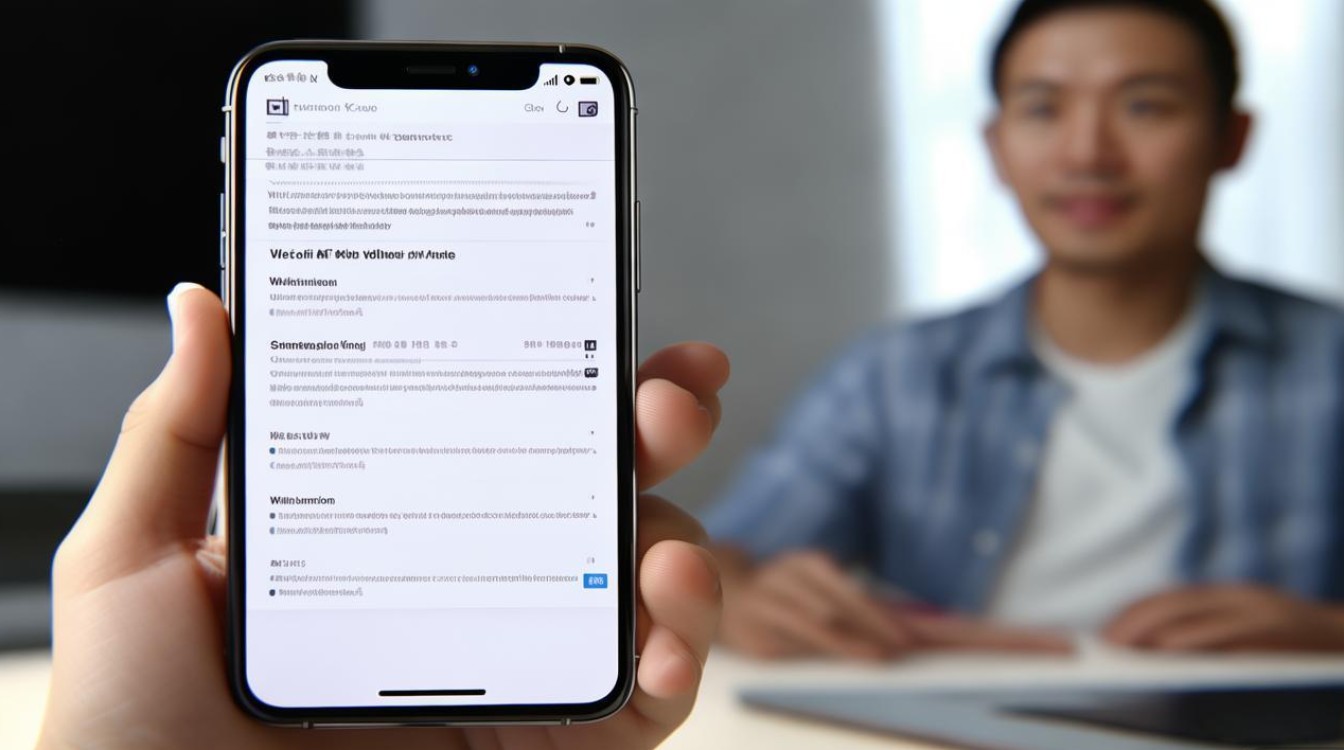
基础检查:确认问题范围
在深入排查前,需先明确问题是否仅限于vivo手机本身,建议用户尝试以下操作:
- 其他设备测试:将同一WiFi网络连接至其他手机、电脑或平板,若其他设备也无法连接,可能是路由器或宽带问题,需联系网络运营商或重启路由器。
- 切换WiFi网络:尝试连接其他WiFi热点(如公共场所的免费WiFi),若能正常连接,说明问题出在原路由器与vivo手机的匹配上。
若确认问题仅存在于vivo手机与特定WiFi网络的连接,则可按以下步骤逐步排查。
软件与设置问题:最常见的原因
WiFi开关异常
部分情况下,手机WiFi模块可能出现临时性软件故障,导致开关状态异常,可通过以下方式解决:
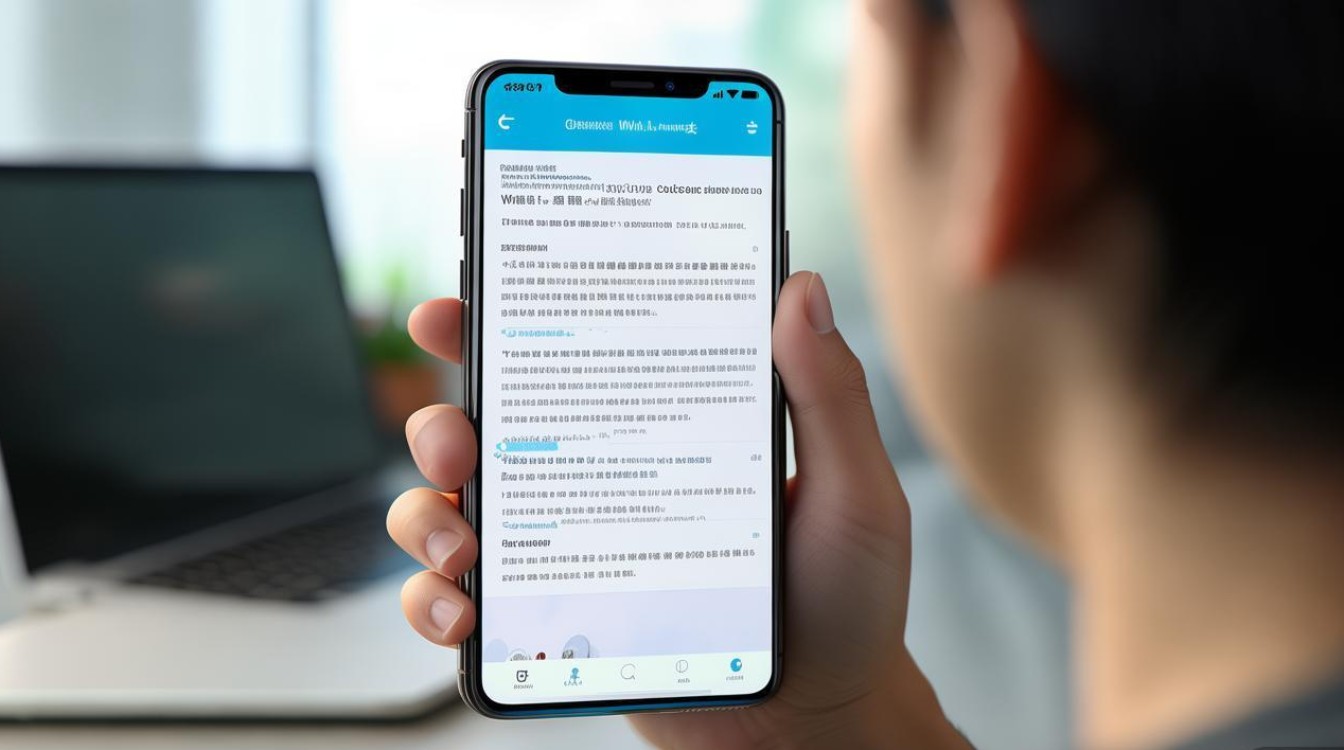
- 重启手机:长按电源键,选择“重启设备”,简单重启能解决临时软件冲突。
- 开启/关闭飞行模式:先开启飞行模式等待10秒,再关闭飞行模式,重新尝试连接WiFi。
网络配置错误
错误的IP地址或DNS设置可能导致无法获取有效网络配置,建议重置网络设置:
- 进入 设置 > 系统管理 > 重置 > 重置网络设置,注意此操作会清除所有保存的WiFi密码和蓝牙配对记录,操作前需确认。
系统缓存问题
系统缓存文件损坏可能影响WiFi功能,可尝试进入 Recovery模式(不同机型进入方式不同,通常为关机状态下长按“电源键+音量上键”),选择“清除缓存分区”后重启手机。
系统版本兼容性
旧版本系统可能与新型路由器协议不兼容,建议检查并更新系统:进入 设置 > 系统升级,下载并安装最新版本系统补丁。
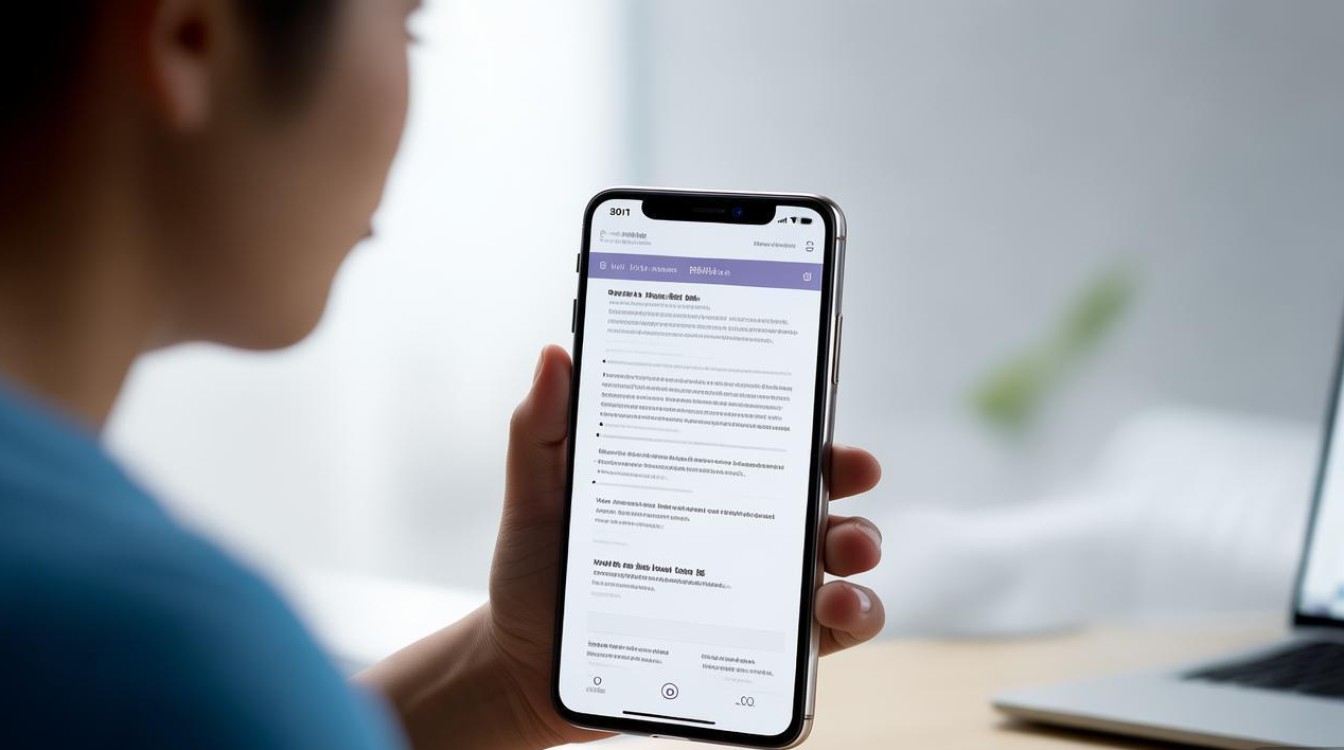
路由器与网络环境排查
若其他设备可正常连接WiFi,但vivo手机连接后提示“鉴权失败”或“获取IP地址失败”,可能是路由器设置问题:
- 重启路由器:长按路由器复位键恢复出厂设置,然后重新配置WiFi名称和密码。
- 关闭MAC地址过滤:部分路由器启用了MAC地址过滤功能,需将vivo手机的MAC地址添加到允许列表中,查询路径:设置 > 关于手机 > 状态信息 > MAC地址。
- 调整路由器频段:5GHz频段穿墙能力较弱,若距离路由器较远,建议将WiFi频段切换至2.4GHz(路由器管理后台通常在192.168.1.1或192.168.0.1)。
硬件与特殊场景处理
WiFi模块故障
若以上方法均无效,可能是手机WiFi硬件模块损坏,可通过以下方式初步判断:
- 进入 手机拨号界面,输入
*#*#6485#*#*(部分型号适用),查看WiFi模块是否正常显示。 - 若手机曾进水、摔落或受潮,硬件损坏概率较高,建议前往vivo官方售后检测。
特定场景解决方案
- 连接后频繁断开:尝试关闭 WiFi+ 功能(设置 > WLAN > 右上角菜单 > WiFi+),或忽略当前网络后重新输入密码连接。
- 提示“网络信号弱”但实际信号强:可能是WiFi信道冲突,建议在路由器管理后台更换信道(如从自动切换至1、6、11等非重叠信道)。
第三方干扰与安全软件
某些第三方安全应用或VPN软件可能会干扰WiFi连接,建议:
- 暂时卸载最近安装的VPN、网络加速器等应用。
- 检查是否开启了 省电模式 或 后台高耗用应用限制,这些功能可能会限制网络连接。
vivo手机WiFi问题常见解决方法速查表
| 问题现象 | 可能原因 | 解决方法 |
|---|---|---|
| 无法搜索到WiFi | WiFi开关未开启/路由器故障 | 检查开关、重启路由器 |
| 连接后提示“鉴权失败” | 密码错误/MAC地址过滤 | 核对密码、关闭MAC过滤 |
| 获取IP地址失败 | IP冲突/DNS配置错误 | 重置网络设置、修改DNS为8.8.8.8 |
| 连接后频繁断开 | 信号干扰/路由器信道拥堵 | 更换WiFi信道、靠近路由器 |
| 所有WiFi均无法连接 | 系统故障/WiFi模块硬件损坏 | 恢复出厂设置/送修检测 |
vivo手机连不上WiFi的问题通常可通过基础检查、软件设置调整、路由器优化等步骤解决,大多数情况下,重启设备、重置网络设置或更新系统能够快速修复故障,若问题持续存在,且排除了外部网络因素,则需考虑硬件故障的可能性,建议及时联系vivo官方客服或前往授权服务中心进行专业检测,在日常使用中,保持系统更新、避免安装来源不明的第三方应用,可有效减少此类问题的发生。
版权声明:本文由环云手机汇 - 聚焦全球新机与行业动态!发布,如需转载请注明出处。



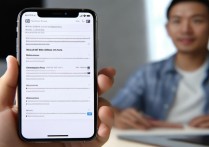

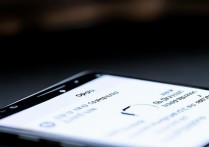






 冀ICP备2021017634号-5
冀ICP备2021017634号-5
 冀公网安备13062802000102号
冀公网安备13062802000102号